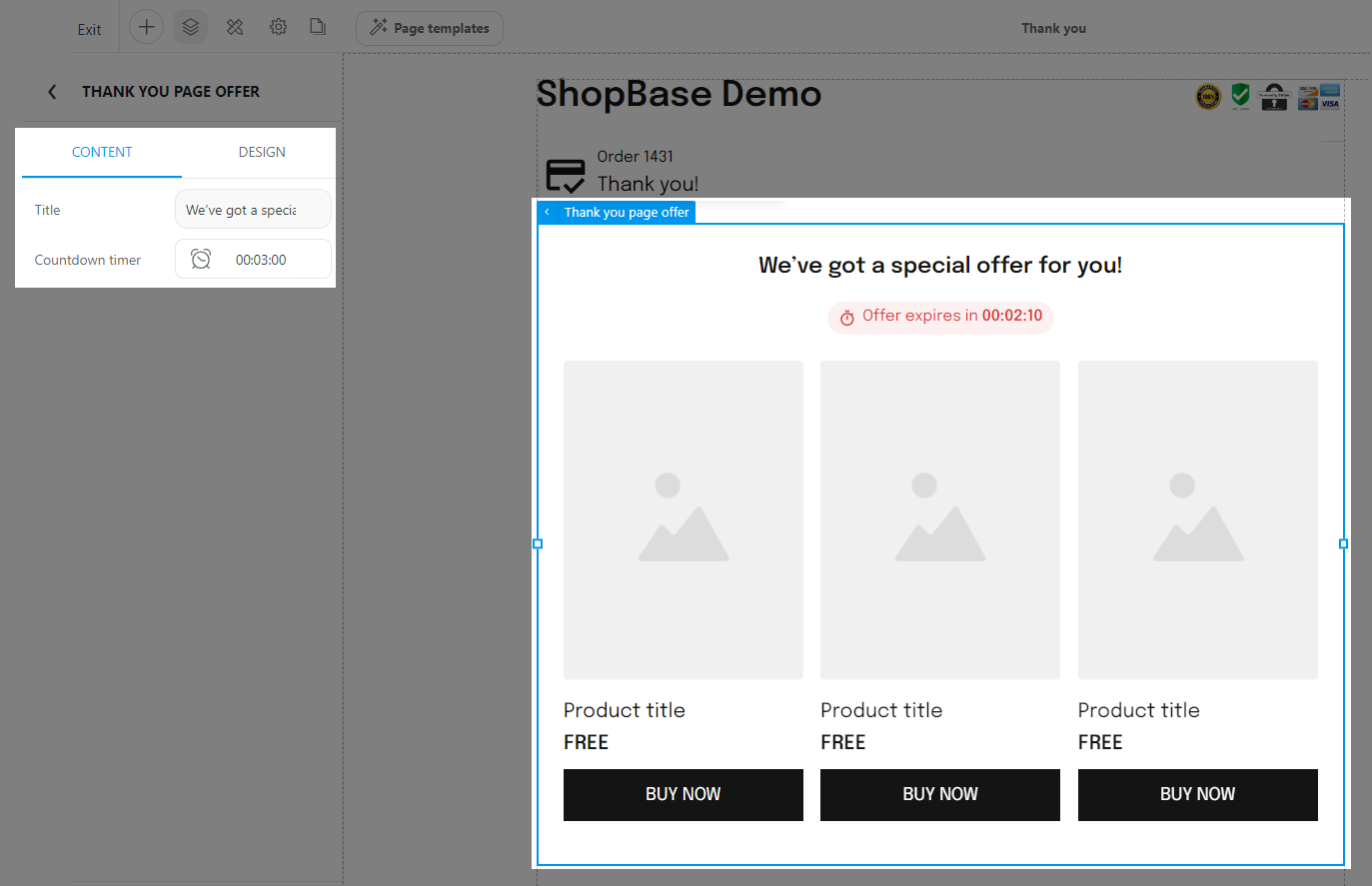Tính năng mới Post-purchase Upsell Funnel (phễu ưu đãi bán thêm Post-purchase) cho phép bạn tạo nhiều ưu đãi hấp dẫn cho khách hàng mua sắm trên cửa hàng của bạn. Các ưu đãi này hiển thị sau khi khách hàng đặt hàng và đề xuất các mặt hàng cụ thể phù hợp với sở thích mua hàng của họ.
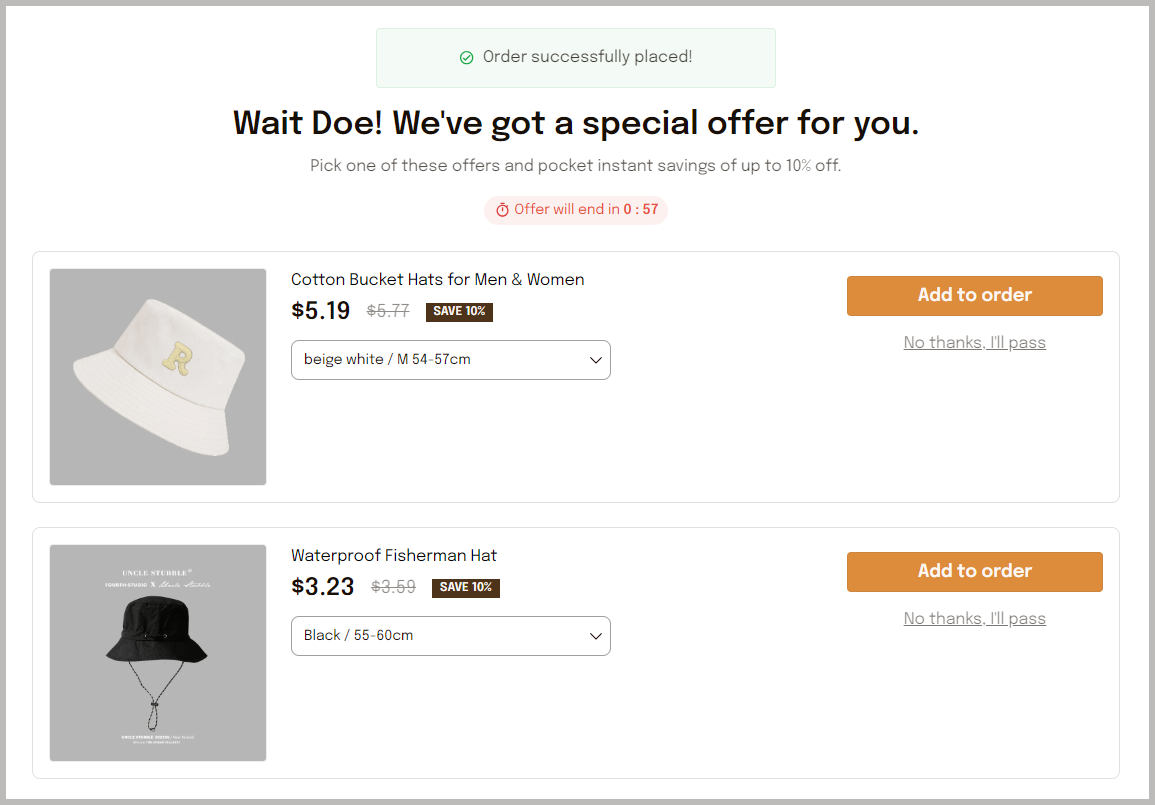
Trong bài viết này
A. Hiểu về Post-purchase Upsell Funnel
B. Truy cập cài đặt Upsell Funnel
A. Hiểu về Post-purchase Upsell Funnel
Post-purchase Upsell Funnel là một công cụ sáng tạo được thiết kế nhằm nâng cao trải nghiệm của khách hàng và tăng doanh thu của người bán. Kênh bao gồm tối đa ba ưu đãi:
Công cụ này đặc biệt phù hợp với các nhà bán lẻ trực tuyến muốn tăng doanh số bán hàng qua hình thức quảng bá các ưu đãi hấp dẫn và phù hợp cho người mua sau khi mua hàng.
B. Truy cập cài đặt Upsell Funnel
Tại trang quản trị ShopBase, đi tới Apps > Installed App > Boost Upsell.
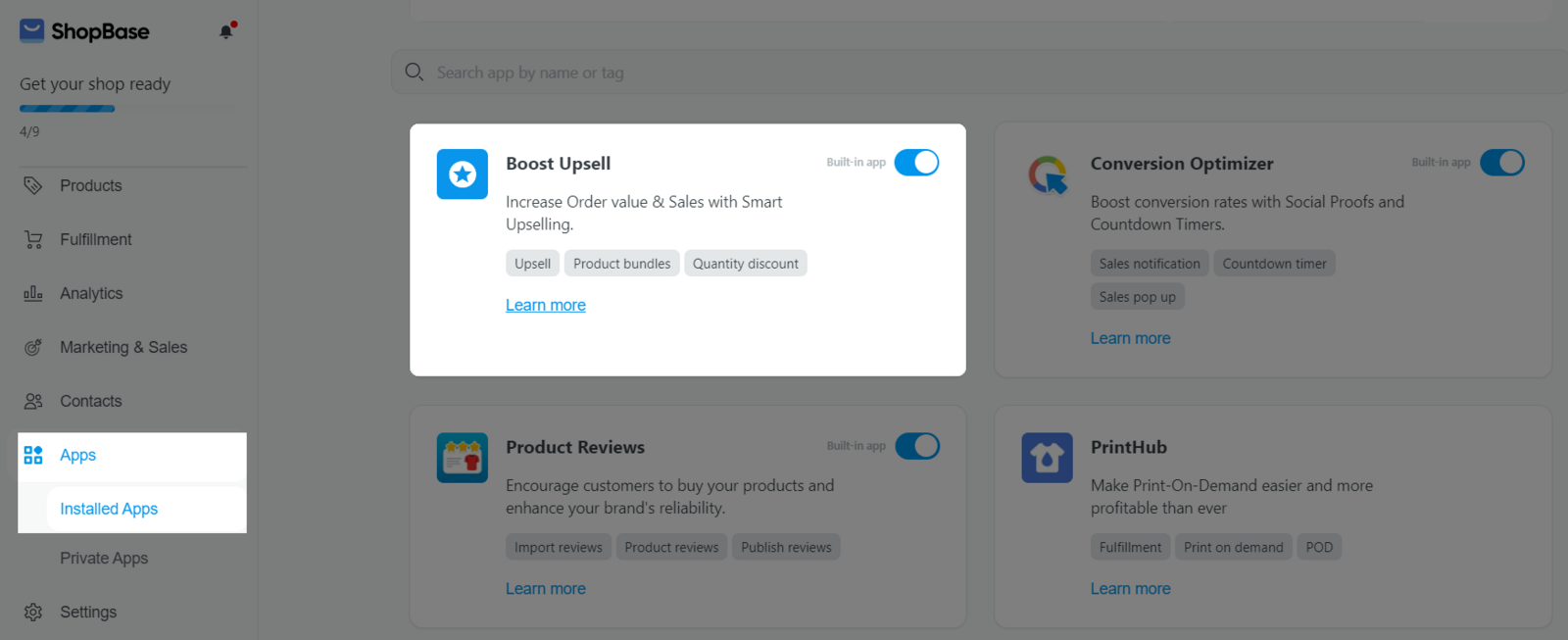
Theo mặc định, tính năng post-purchase upsell luôn hiển thị giao diện cài đặt cơ bản. Tìm hiểu về cách Tạo ưu đãi bán thêm Post-purchase tại đây.
Để thiết lập Funnel, hãy nhấp vào nút Upgrade to upsell funnel. Quá trình cập nhật này có thể mất vài phút, vì vậy vui lòng giữ tab này mở trong khi quá trình cập nhật diễn ra. Bạn sẽ tìm thấy các ưu đãi trước đó của mình trong giao diện cập nhật.
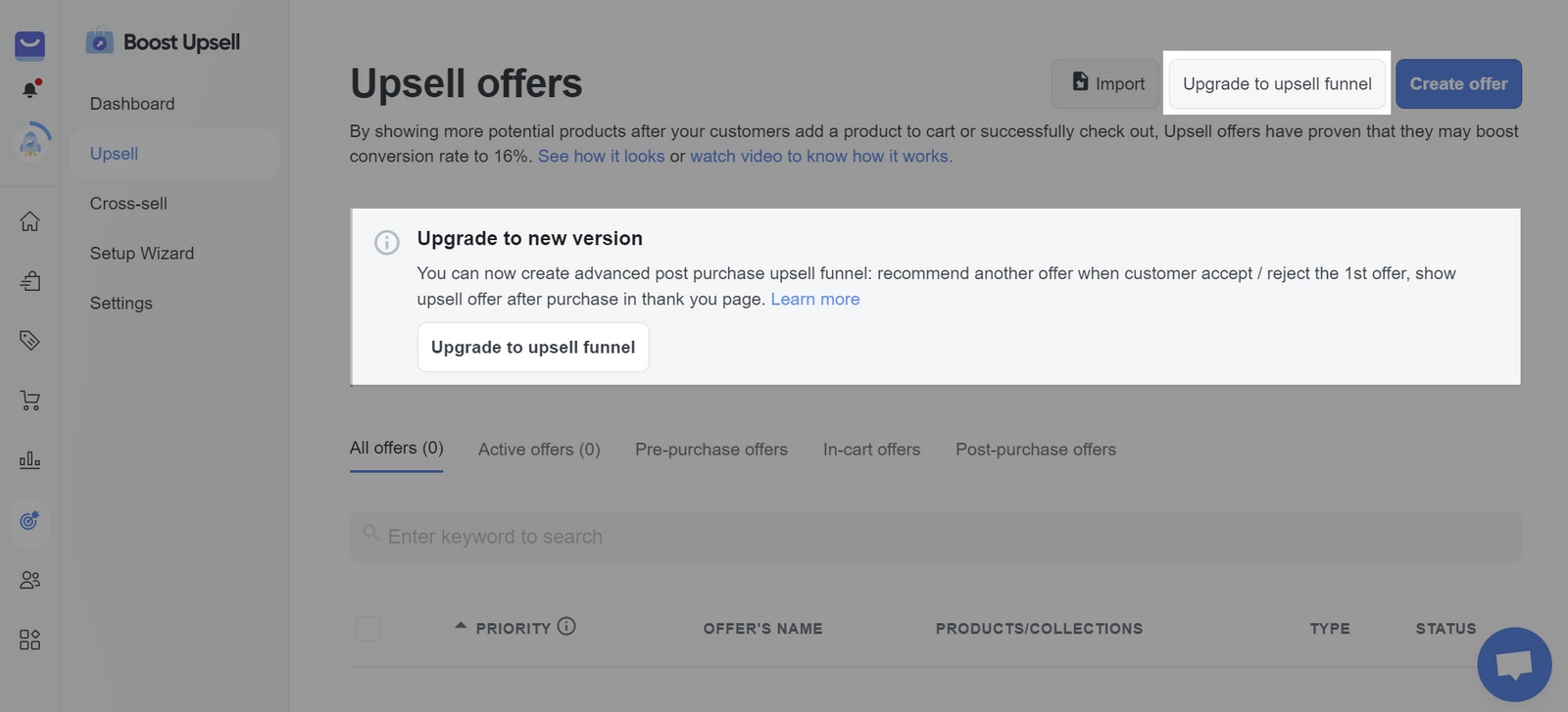
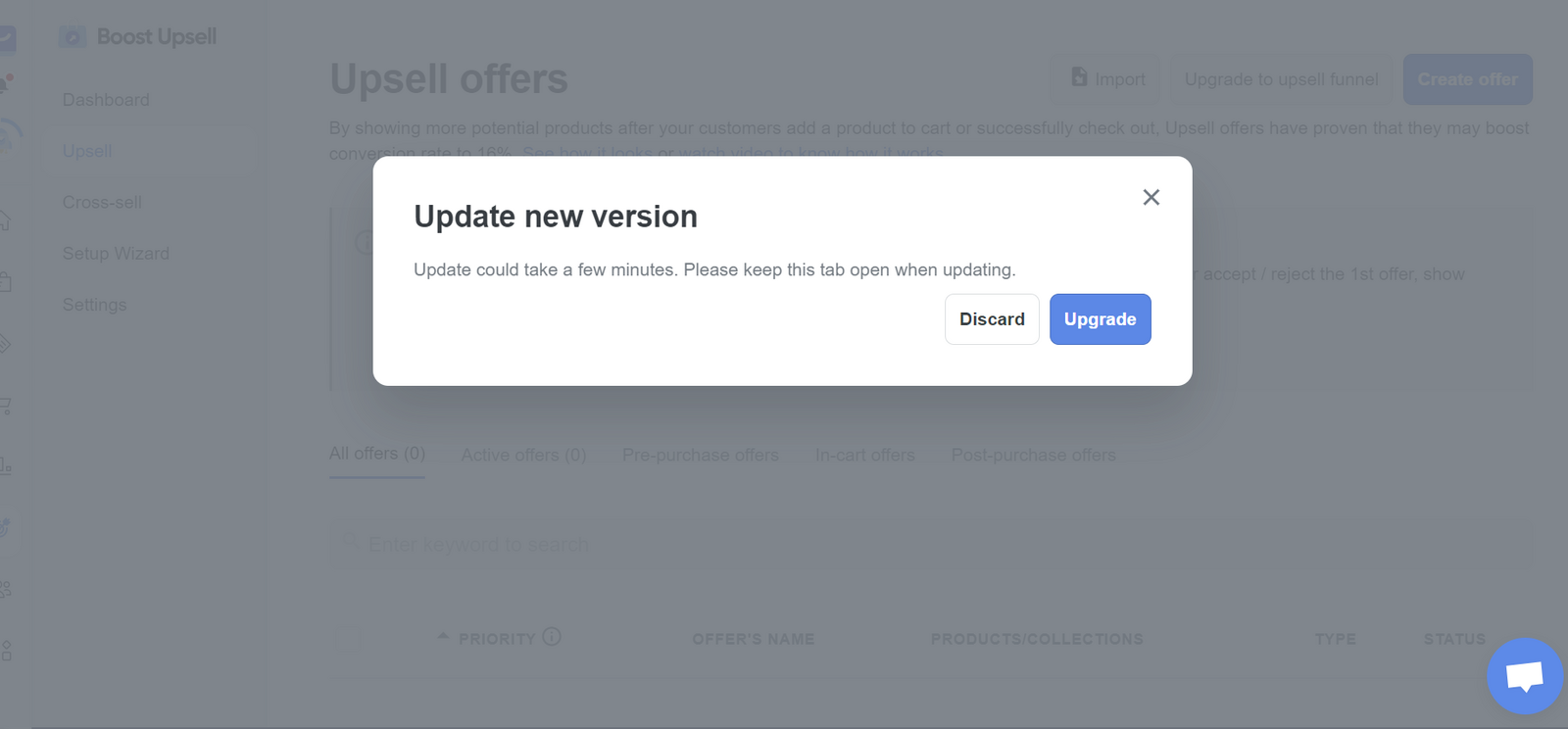
C. Thiết lập Upsell Funnel
Để thiết lập Funnel, bạn cần đưa vào ít nhất một ưu đãi bán thêm trong mục Post-Purchase Upsell hoặc trên trang Thank-you.
Điều hướng tới Post-purchase và chọn Create new funnel.
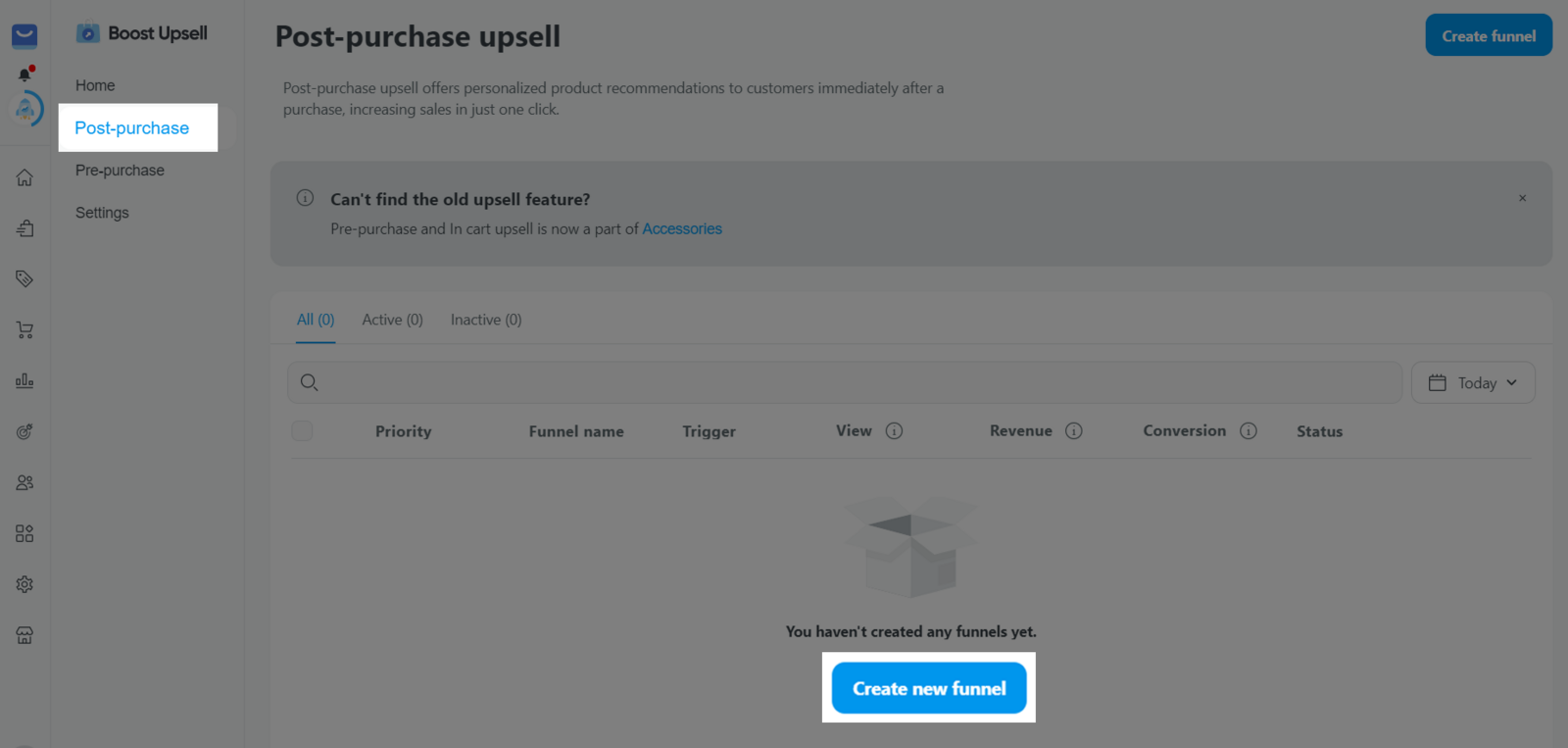
Với các tùy chọn AND/OR, bạn có thể đặt các điều kiện phức tạp để xác định chính xác tệp khách hàng mà bạn muốn nhắm mục tiêu.
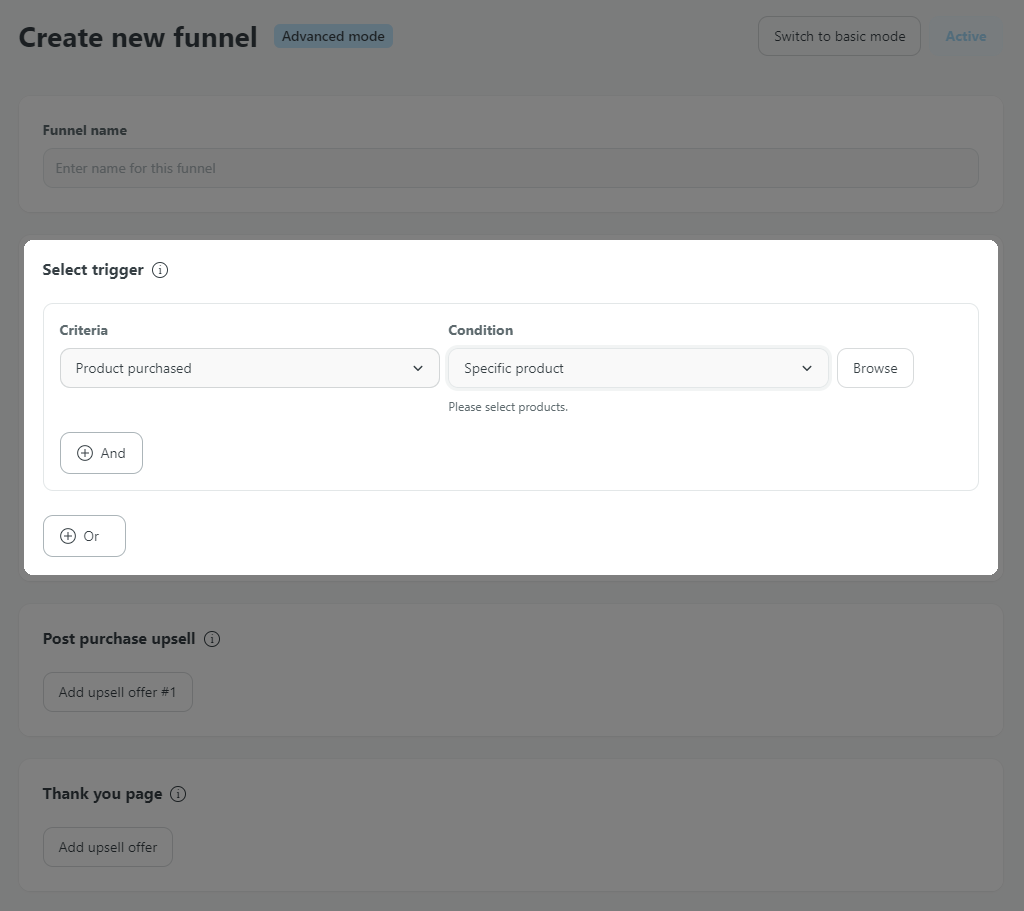
Dưới đây là danh sách các điều kiện để thiết lập kích hoạt Funnel:
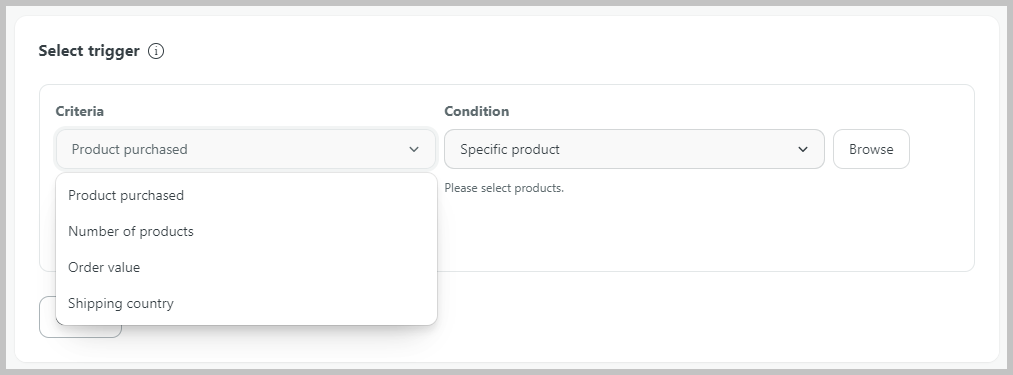
Ví dụ: Để nhắm mục tiêu khách hàng ở Hoa Kỳ, bạn có thể đặt tiêu chí là Shipping country và điều kiện là Hoa Kỳ. Khi đó, Funnel sẽ được kích hoạt khi khách hàng từ Hoa Kỳ mua hàng.
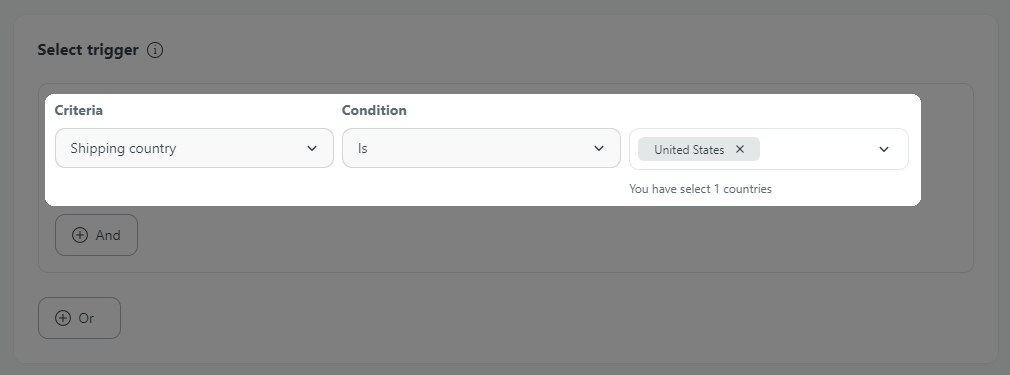
Phần này cho phép bạn chọn những sản phẩm bạn muốn bán thêm cho khách hàng. Các ưu đãi bán thêm đã chọn sẽ được hiển thị trong Pop up ngay sau khi khách hàng hoàn tất đơn đặt hàng. Dưới đây là cách thêm ưu đãi bán thêm:
Offer's message: Chọn hoặc nhập thông điệp mới cho ưu đãi. Thông điệp này sẽ được hiển thị cho khách hàng của bạn.
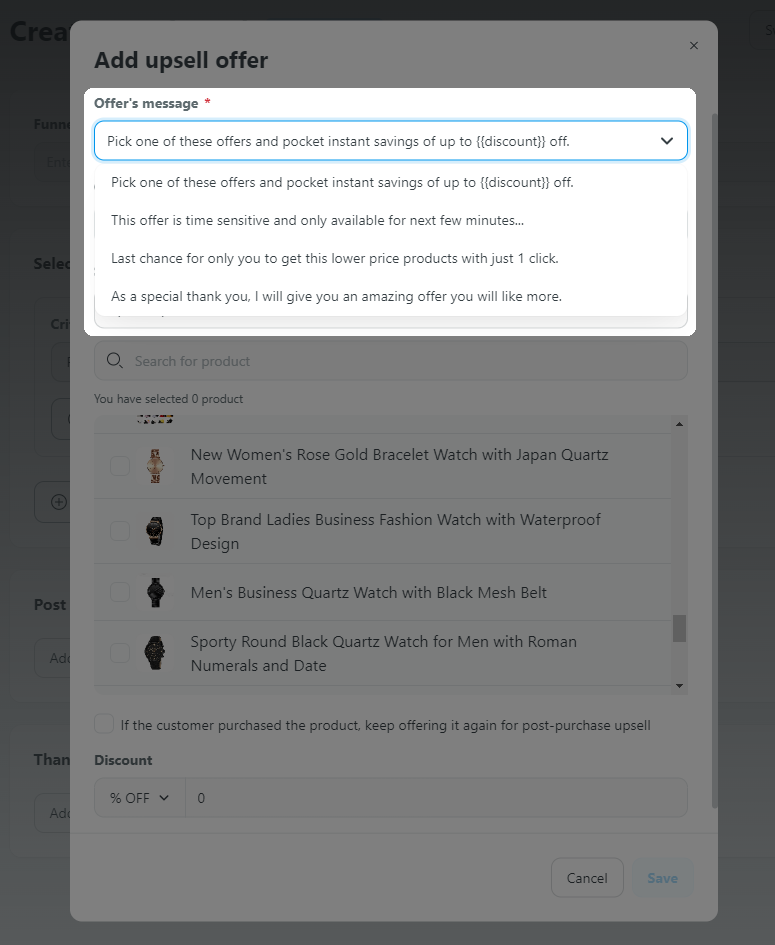
Offer's title: Chọn hoặc nhập tiêu đề mới cho ưu đãi. Khách hàng sẽ nhìn thấy tiêu đề này.
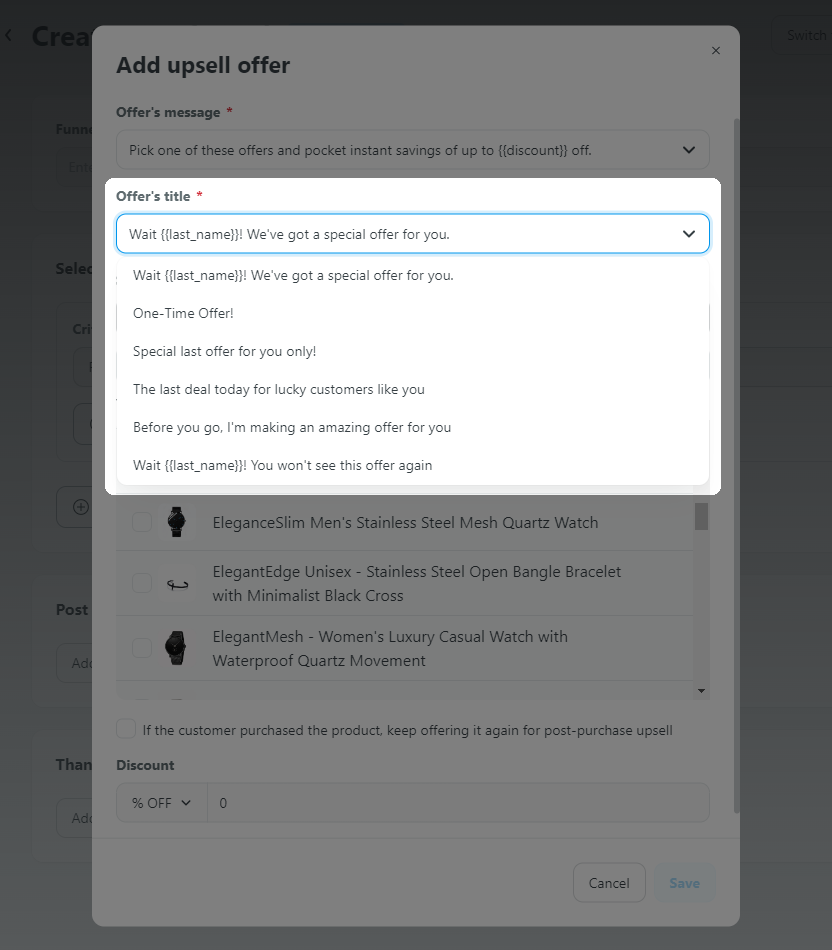
Select product: Chọn loại sản phẩm được đề xuất trong Pop up ưu đãi bán thêm Post-purchase. Các tùy chọn bao gồm:
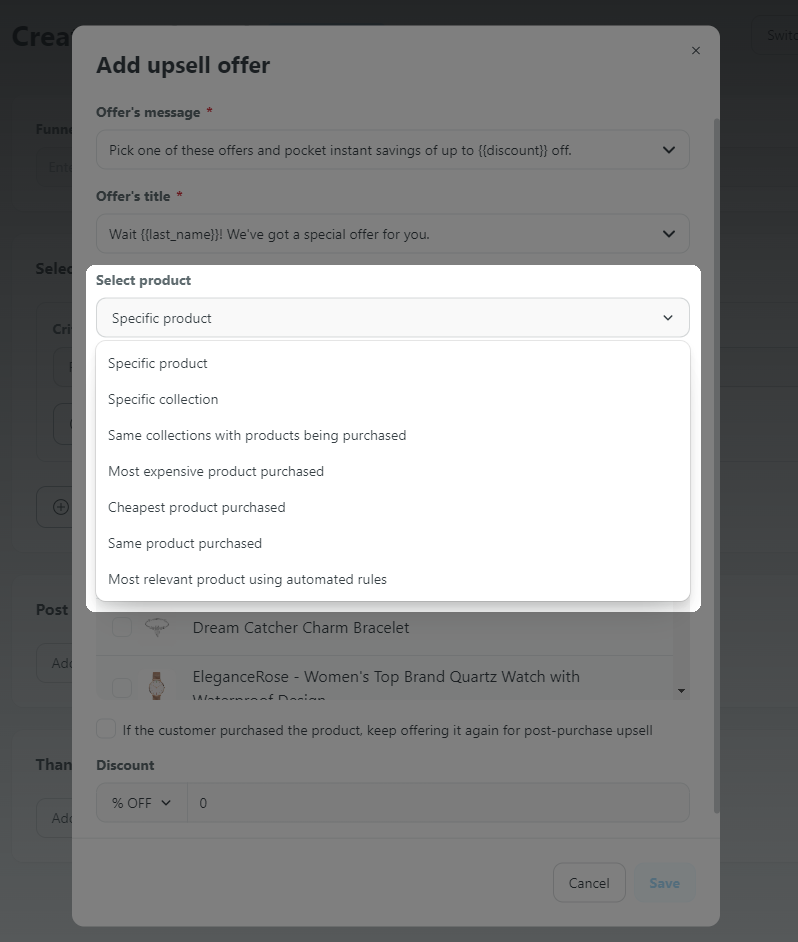
Đối với hai tùy chọn đầu tiên (Specific products, Specific collections) thì sản phẩm tương tự có thể được gợi ý lại. Nếu bạn muốn giới thiệu các sản phẩm đã được mua, hãy tích chọn mục như ảnh dưới.
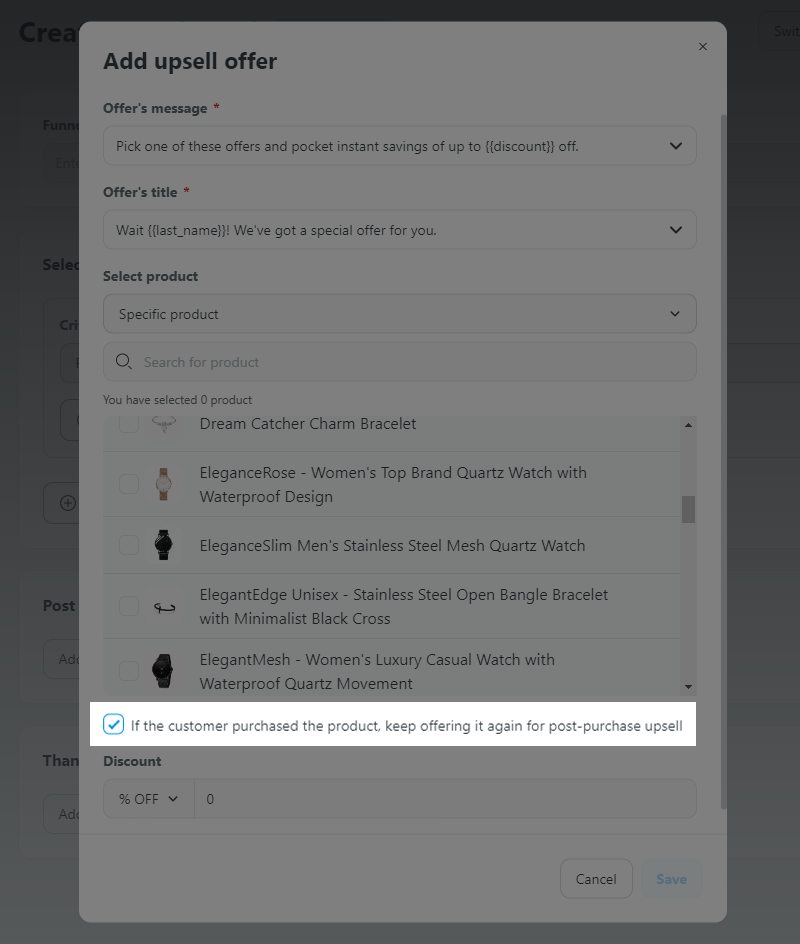
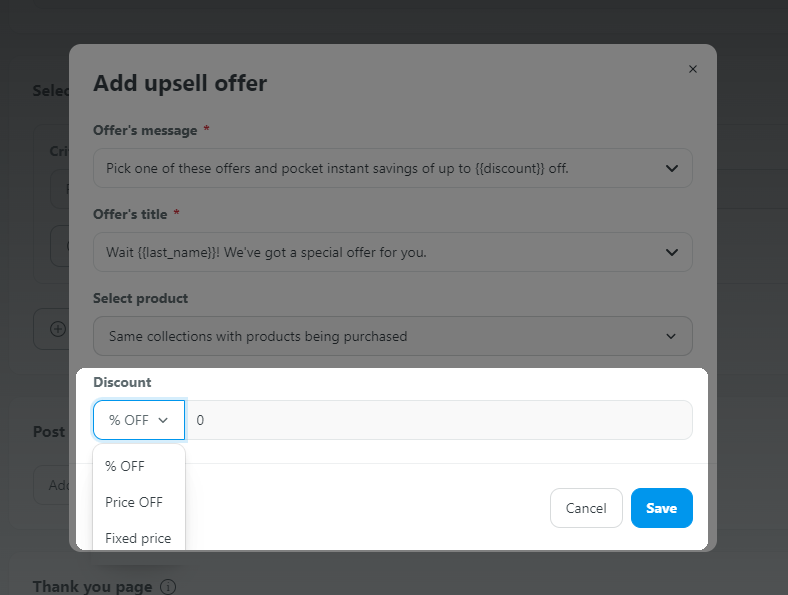
Khách hàng có thể chọn mua sản phẩm ngay lập tức bằng cách nhấp vào "Buy Now" hoặc từ chối lời đề nghị. Sau bước này, bạn có thể thiết lập các Pop up ưu đãi tiếp theo.
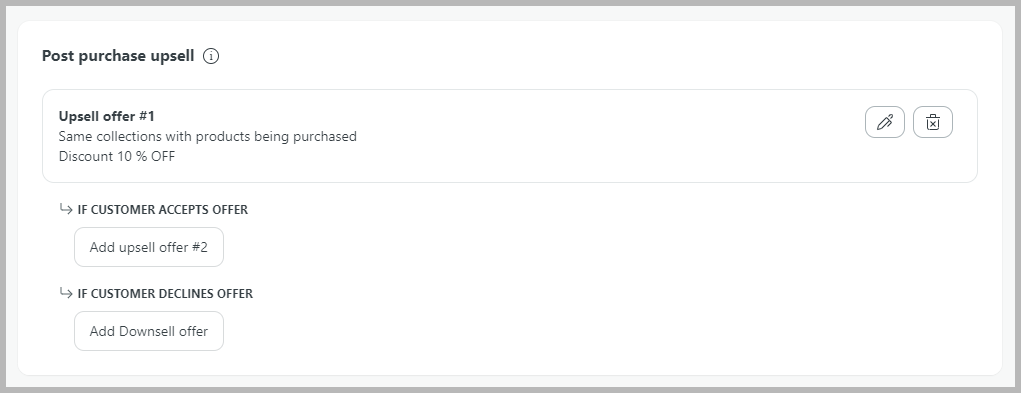
Khi thiết lập ưu đãi này, bạn sẽ đề xuất các sản phẩm trên trang Thank-you.
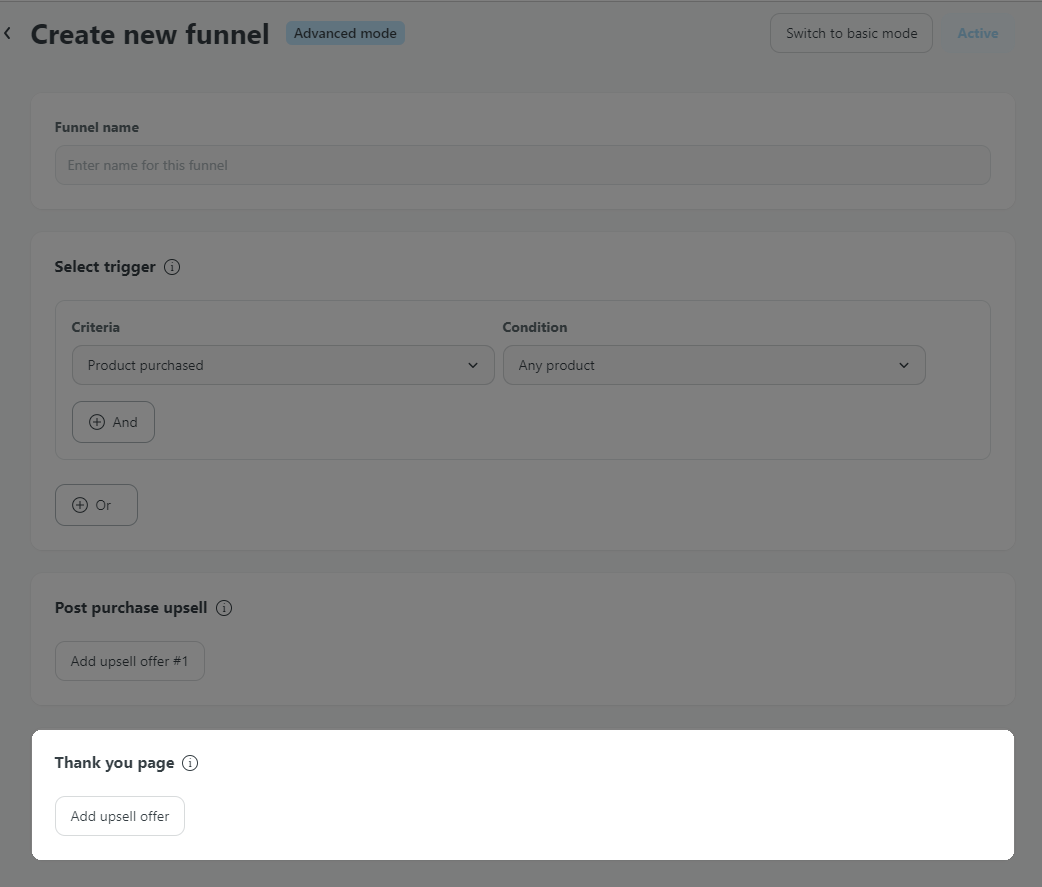
Sau khi đã tạo ưu đãi bán thêm, hãy đảm bảo khối "Thank you page offer" đã được gắn vào trang Thank-you. Bạn có thể kiểm tra bằng cách truy cập Website Builder qua Online Store > Design > Customize.
Lưu ý rằng khối "Thank you page offer" chỉ được thêm từ mục Insert. Sau khi thêm, bạn có thể tùy chỉnh tiêu đề và đặt đồng hồ đếm ngược cho ưu đãi.